Come risolvere i problemi di connessione al server
"Impossibile connettersi al server" è uno dei messaggi di errore che appare spesso quando riscontriamo problemi di connessione: ecco cosa fare per risolverlo.
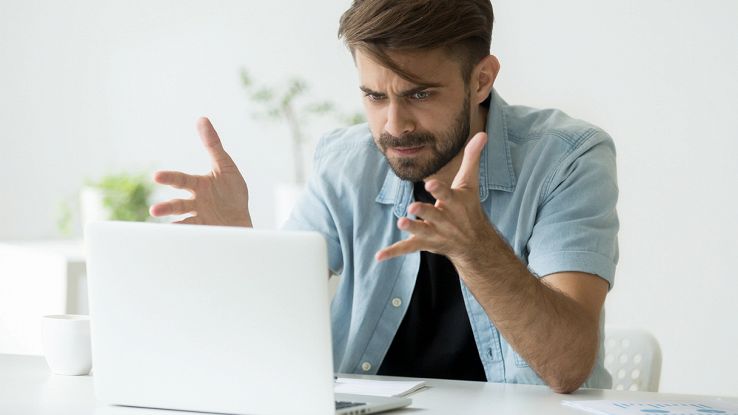
Se si riscontrano problemi nel connettersi ad un sito web, uno dei principali messaggi di errore che vediamo apparire sullo schermo del nostro PC, smartphone o tablet è quello che recita “Impossibile connettersi al server“. Si tratta di un avviso molto generico, e non a caso è possibile che venga visualizzato mentre stiamo utilizzando dei software online o dei servizi installati sul nostro dispositivo.
Capirete allora che è impossibile fornire una soluzione generale quando è impossibile stabilire una connessione al server, poiché ogni situazione va indagata nel dettaglio per capire quale sia l’origine dell’anomalia riscontrata. E mettere in atto azioni per arginarla definitivamente. In ogni caso, proveremo a rispondere ai bug più frequenti segnalati dagli utenti sul web, con una guida che vuole e deve indagare la molteplicità dei casi prima in via più ampia e poi con interventi più mirati.
Impossibile connettersi al server: come risolvere il problema
Prima di focalizzarci sulla soluzione del messaggio “Impossibile connettersi al server” con uno specifico browser di navigazione web, è comunque possibile provare a mettere in pratica alcune soluzioni base, che potrebbero rivelarsi inaspettatamente efficaci. La prima è piuttosto banale, e vi chiede semplicemente di verificare lo stato della connessione, considerando che la mancanza di accesso a Internet è spesso la causa del problema. Nel caso utilizziate una rete Wi-Fi, provate allora a spegnere e riaccendere il modem o router. In seconda battuta, assicuratevi che sul PC o sul device su cui si verifica l’errore non sia presente un server proxy o un software Parental Control che va a bloccare automaticamente l’accesso a Internet.
Se nessuna delle due soluzioni si rivela utile, allora provate con il controllo del firewall, spesso presente sui dispositivi con ingombranti ed elevate restrizioni, che bloccano l’accesso ad indirizzi IP pubblici. L’apertura di pagine web e l’accesso ai servizi online potrebbero essere impediti anche dalla presenza di un antivirus, che dovrete allora disattivare temporaneamente nel caso si riveli l’origine del bug. Infine, nel caso in cui sia impossibile stabilire la connessione al server email utilizzando una qualsiasi casella di posta elettronica, il consiglio è quello di provare a cambiare il tipo di connessione utilizzata e di verificare che i dati di accesso utilizzati, vale a dire username e password, siano corretti.
Effettuate una verifica utilizzando un altro browser
Indagando più in profondità il problema, una delle opzioni a vostra disposizione per tornare a connettervi è quella di provare a caricare il sito web di vostro interesse utilizzando un browser diverso rispetto a quello che avete utilizzato finora. A questo punto, ci troveremo di fronte a due strade differenti, a seconda dell’esito: tutti i browser non riescono a caricare il sito web, oppure la pagina restituisce un problema solo con il browser predefinito del nostro dispositivo. Il primo scenario descrive una situazione in cui la causa del bug è da ricercarsi altrove, magari nel modem in uso, nell’access point wireless o nel programma di sicurezza per la navigazione in Internet. Il secondo scenario, invece, implica quasi sempre che l’errore “Impossibile connettersi al server” sia dovuto a problemi di connessione attraverso un server proxy, che rende impossibile caricare i siti web.
In una situazione del genere, dovremo andare a controllare le impostazioni di connessione del browser. Vediamo allora come comportarsi in questo caso, prendendo a esempio due dei browser più utilizzati dagli utenti:
- Per Firefox, basterà fare clic sul pulsante del menù, indicato con tre barre orizzontali nella parte destra dello schermo, e selezionare la voce “Impostazioni”: una volta che avete avuto accesso al pannello generale, individuate la sezione “Impostazioni di rete” e da qui aprite con un click la finestra “Impostazioni di connessione”. Da qui potete modificare comodamente le impostazioni del proxy, scegliendo tra le opzioni “Nessun proxy” (se non ci si connette alla rete attraverso un proxy o non si è sicuri se ci si connetta mediante proxy), “Individua automaticamente le impostazioni proxy per questa rete”, “Utilizza le impostazioni proxy del sistema”, “Configurazione manuale dei proxy” o “Configurazione automatica dei proxy”.
- Per Google Chrome, nel caso sia impossibile accedere al server, è importante ricordare che questo browser non ha in dotazione un proprio sistema dei proxy, andandosi ad appoggiare alle proprietà Internet del sistema installato sul pc. Per verificare – ed eventualmente reimpostare – queste opzioni, possiamo accedere al menù Impostazioni, quello indicato da tre puntini verticali, selezionare la voce “Sistema” e poi cliccare su “Apri le impostazioni proxy del computer”. Da qui assicuratevi che nella sezione “Configurazione automatica proxy”, l’interruttore “Rileva automaticamente impostazioni” sia attivato, così da non avere problemi di alcun tipo.
Cancellate i cookie e la cache e verificate la presenza di un malware
Se vi rendete conto che il browser riesce a caricare solamente alcuni siti web, ma non altri, vi suggeriamo di provare a cancellare la cache, che solitamente contiene i file temporanei che aiutano a velocizzare la navigazione. Se utilizzate Chrome, l’operazione sarà semplice. Cliccate sul menù, rappresentato dall’icona dei tre puntini, e poi sulla voce “Cancella dati di navigazione“. Se state utilizzando Firefox, invece, selezionate la voce “Impostazioni” dal menù del browser e accedete al pannello “Privacy e sicurezza”: all’interno della sezione “Cookie e dati dei siti web” cliccate su “Elimina dati” e selezionate l’opzione “Contenuti web in cache”. Fate click su “Elimina”, e il processo sarà concluso. Se la cancellazione della cache non risolve il problema e risulta ancora impossibile caricare alcuni siti web, è allora opportuno controllare se il dispositivo in uso sia affetto da un malware, procedendo con una scansione. Alcuni tipi di programmi malevoli sono infatti noti per impedire il caricamento di vari siti online.






















